Оперативная память (ОЗУ) является одним из самых важных компонентов ноутбука, определяющим его производительность и возможности. Однако, с течением времени, вы можете захотеть увеличить объем ОЗУ для улучшения работы своего устройства. Но как выяснить, какой максимальный объем ОЗУ поддерживает ваш ноутбук?
Существует несколько способов проверить поддерживаемую ОЗУ на ноутбуке. Во-первых, вы можете обратиться к документации, которая поставляется с вашим устройством. В этом документе вы обнаружите информацию о максимальной поддерживаемой ОЗУ, а также инструкции по установке и обновлению.
Второй способ - использовать специальные программы для диагностики аппаратного обеспечения, такие как CPU-Z или Speccy. Эти программы анализируют технические характеристики вашего ноутбука, включая объем ОЗУ и его тип. Они также могут предоставить информацию о наличии свободных слотов для дополнительной ОЗУ.
Наконец, вы можете обратиться к производителю ноутбука или посетить его официальный веб-сайт. На веб-сайте производителя вы обычно найдете подробные характеристики и техническую информацию о вашем ноутбуке, включая данные о поддерживаемой ОЗУ. Также вы можете обратиться к технической поддержке производителя с вопросами о вашем конкретном модели ноутбука.
Не забудьте, что при выборе ОЗУ для вашего ноутбука, важно учитывать не только максимальный объем, но и совместимость существующей памяти, тип и тактовую частоту. И, конечно, следуйте рекомендациям производителя при установке ОЗУ, чтобы избежать возможных проблем со совместимостью и работой вашего ноутбука.
Как определить поддерживаемый объем оперативной памяти на ноутбуке?

- Определите модель ноутбука. Обычно на ноутбуке есть этикетка с указанием модели и серийным номером. Также вы можете найти эту информацию в системной информации операционной системы.
- Перейдите на веб-сайт производителя ноутбука. Там вы сможете найти официальную информацию о поддержке оперативной памяти для вашей модели.
- Найдите спецификации ноутбука на веб-сайте производителя. Обычно на вкладке "Технические характеристики" или "Поддержка" вы сможете найти информацию о максимальном объеме оперативной памяти, который ваш ноутбук может поддерживать.
- Узнайте тип оперативной памяти, который поддерживается вашим ноутбуком. Это может быть DDR3, DDR4 или другой тип. Обратите внимание, что ваш ноутбук может поддерживать только определенные типы памяти.
- Проверьте количество слотов памяти на вашем ноутбуке. Это важно знать, чтобы определить, сколько модулей памяти вам потребуется при увеличении объема оперативной памяти.
После выполнения этих шагов вы будете иметь полное представление о том, какой объем оперативной памяти ваш ноутбук поддерживает и какой тип памяти вам необходим. Это позволит вам произвести заказ и провести обновление оперативной памяти на вашем ноутбуке для повышения производительности и улучшения опыта использования.
Необходимые инструменты для определения

Чтобы узнать поддерживаемую ОЗУ на ноутбуке, вам понадобятся следующие инструменты:
1. Системная информация С операционной системой Windows вы можете использовать системную информацию для определения поддерживаемой ОЗУ на вашем ноутбуке. Чтобы открыть системную информацию, щелкните правой кнопкой мыши на меню "Пуск" и выберите "Система". В открывшемся окне найдите строку "Установленная физическая память", где будет указано количество установленной ОЗУ. |
2. Документация производителя Вторым способом является поиск и изучение документации от производителя вашего ноутбука. Это может быть веб-сайт производителя или руководство пользователя, которое часто поставляется вместе с устройством. В этой документации вы можете найти информацию о максимально поддерживаемой ОЗУ вашим ноутбуком. |
Используя указанные инструменты, вы сможете легко определить поддерживаемую ОЗУ на своем ноутбуке и сделать информированный выбор при покупке новой памяти.
Шаги для определения поддерживаемого объема ОЗУ
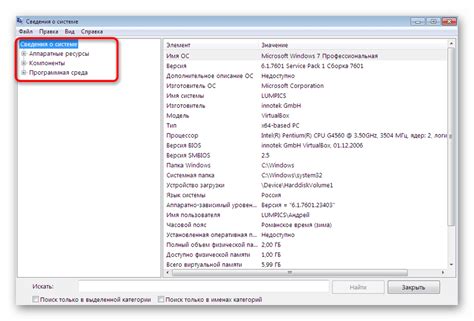
- Найдите модель ноутбука. Обычно эта информация прописана на наклейке на дне или на задней панели ноутбука. Также вы можете найти модель в меню "Система" в настройках операционной системы.
- Откройте страницу производителя. Воспользуйтесь поисковиком, чтобы найти официальный сайт производителя вашего ноутбука.
- Перейдите на страницу поддержки или технической поддержки. Обычно она находится в разделе "Поддержка" или "Техническая поддержка".
- Найдите спецификации ноутбука. На странице поддержки вы должны найти раздел, посвященный спецификациям вашего ноутбука. В нем указываются все основные характеристики, включая информацию о поддержке ОЗУ.
- Ищите информацию о максимальном объеме ОЗУ. Обратите внимание на максимальное количество памяти, которое может быть установлено на вашем ноутбуке. Обычно оно указывается в гигабайтах (ГБ).
- Запишите информацию. Определите максимальный объем ОЗУ, поддерживаемый вашим ноутбуком, и запишите его для дальнейшего использования при выборе новой памяти или апгрейде существующей.
Следуя этим простым шагам, вы сможете определить максимальный объем ОЗУ, который может быть установлен на вашем ноутбуке и использовать эту информацию при выборе правильного модуля памяти.